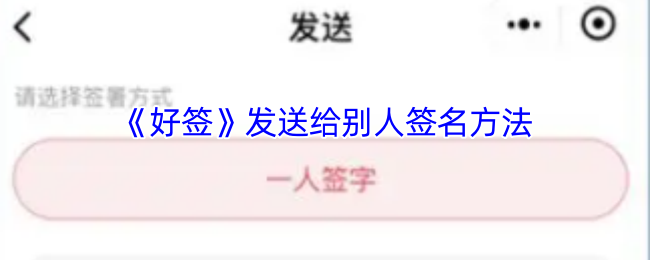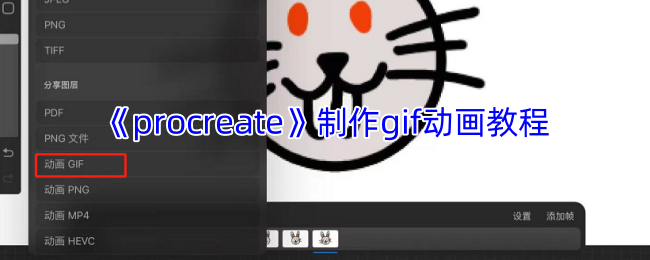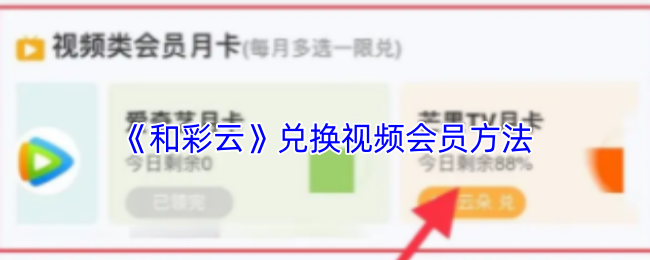Procreate动画制作终极指南:三步打造专业级GIF动图
分类:资讯
日期:
想让静态插画变身灵动动画?Procreate的隐藏动画功能简直是数字艺术家的魔法棒!跟着这篇保姆级教程,零基础也能玩转动态创作,把你的创意变成会动的视觉盛宴。
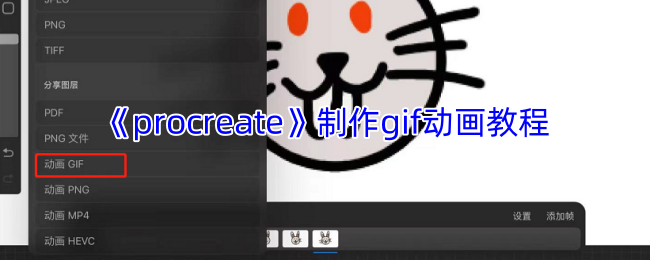
一、超简单四步创作法
Step1:搭建动画舞台 启动Procreate创建全新画布,建议选择正方形尺寸(推荐1080x1080px),这样导出的GIF在社交平台展示效果更炸!点击左上角【操作】-【画布】,轻触【动画协助】开启魔法开关,瞬间解锁底部动画时间轴!
Step2:帧动画叠叠乐 像搭积木一样逐帧绘制画面!每新增图层自动生成新帧,长按图层向右滑动可复制上一帧内容。小技巧:开启洋葱皮功能(时间轴左侧滑块),半透明显示前后帧,动作衔接更自然流畅!
Step3:动态预览调试 搞定关键帧后狂戳播放键,实时查看动画效果!在设置面板里玩转黑科技:
帧速率调节(12FPS适合萌系Q弹/24FPS电影级顺滑)
循环模式选择(来回播放/单次播放/无限循环)
关键帧停留时长(长按帧缩略图拖动调节)
Step4:一键导出高光时刻 点击左上角【分享】选择【动画GIF】,建议勾选「透明背景」和「色彩自适应」,分辨率选2x保证高清画质!导出的动图直接分享到ins故事或微信表情包,收获朋友圈尖叫三连!
二、创意进阶秘籍
文字跃动术
用钢笔工具写标题
复制文字层微调位置
添加位移关键帧,轻松制作文字漂浮效果。试试给每个字母单独建层,打造字母跳舞的神奇场景!
角色动画诀窍
画人物分图层(身体/四肢/头发)
逐帧微调关节角度
添加运动模糊图层,让奔跑跳跃充满速度感!记得用液化工具微调中间帧,动作过渡更丝滑
光影氛围加成
在顶层新建「叠加」图层
逐帧绘制闪光星光粒子
导出时开启抖动效果,让你的动画自带blingbling特效!